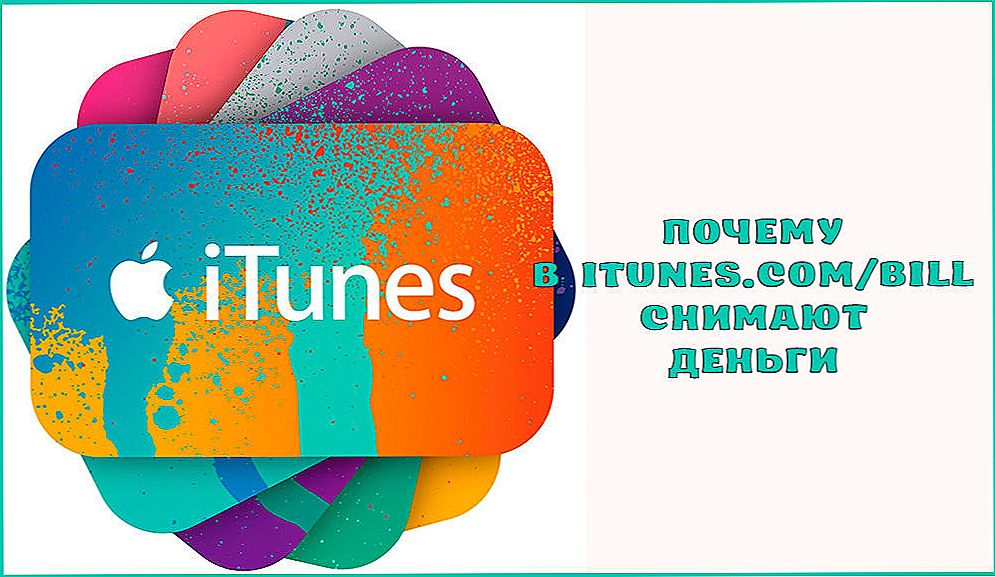Vjerojatno su mnogi ljudi upoznati sa situacijom kada postaje neophodno povezivanje računala s Internetom putem mrežnog kabela ili putem Wi-Fi-ja i ispada da veza ne funkcionira, jer u upravitelju uređaja nema mrežnog prilagodnika. A ovdje ni nije važno ako imate prijenosno računalo ili redovito računalo. Na njega se ugrađuje Windows 10, Windows 7, 8 ili Windows XP općenito. Kao rezultat toga, jednostavno se ne možemo povezati s internetom. Vrlo često problemi s ovim problemom suočeni su nakon preuređenja sustava Windows. U nastavku ću pokušati objasniti zašto se to dogodi, koji mrežni prilagodnici trebaju biti u upravitelju uređaja i što učiniti ako nisu tamo.
Prvo ćemo shvatiti koji su mrežni prilagodnici. Osim Bluetooth (vjerojatno se nećemo povezati s Internetom), ostaju dvije stvari:
- Adapter za bežičnu mrežu - to je Wi-Fi. Lako je pogoditi da je odgovoran za povezivanje s internetom putem Wi-Fi veze. U pravilu je ugrađen u svaki laptop i u početku nema u stolnim računalima. Ali možete ga kupiti.
- Mrežna kartica ili Ethernet adapter (LAN) - koristi se za povezivanje preko mrežnog kabela. Na svim računalima (LAN port na matičnoj ploči ili zasebna kartica).Tu je i LAN na gotovo svim prijenosnim računalima. Osim ultrabooks. Koriste USB-LAN adaptere.
U donjem zaslonskom prikazu možete vidjeti kako se ovi mrežni prilagodnici prikazuju u upravitelju uređaja. Imajte na umu da se, ovisno o proizvođaču prijenosnog računala, računala ili adaptera, mogu zvati različito. Može postojati i mnogo drugih adaptera, kao što je WAN Miniport.

Da biste otvorili upravitelj uređaja, možete upotrijebiti pretraživanje u sustavu Windows 10, otvoriti ga kroz svojstva u "My Computer" ili pritiskom na kombinaciju tipki Win + R za izvršavanje naredbemmc devmgmt.msc.
Kao što pokazuje praksa, adapter (ili oboje) nedostaje uglavnomiz tri razloga:
- Adapter jednostavno nije u vašem uređaju. Kao što sam gore napisao, obično nema ugrađenog Wi-Fi modula u računalu. I sukladno tome, ne može se prikazati u upravitelju uređaja. Ali uvijek možete kupiti takav adapter i instalirati ga. U članku možete pročitati kako povezati redovito računalo (PC) s Wi-Fi mrežom. Ili je ista mrežna kartica možda nestala s prijenosnog računala.
- Nijedan upravljački program nije instaliran na Wi-Fi ili Ethernet adapteru. Ovo je najpopularniji razlog. U tom se slučaju u upravitelju uređaja moraju nalaziti nepoznati uređaji (ako je prilagodnik fizički prisutan).Na kartici "Ostali uređaji". To također uključuje BIOS postavke. U nekim slučajevima WLAN ili LAN adapter može biti onemogućen u BIOS postavkama.
- Adapter je upravo slomljen. Nije neuobičajeno spaljivati mrežne kartice na stolnim računalima. I na prijenosnim računalima Wi-Fi moduli nisu uspjeli. Uvijek možete kupiti mrežnu karticu (USB ili PCI) i instalirati ga na računalo. Modul bežičnog uređaja također se može mijenjati. Za PC i prijenosno računalo možete odabrati USB Wi-Fi adapter. Evo još jednog članka o temi: Wi-Fi adapter za prijenosno računalo. Što zamijeniti ugrađeni Wi-Fi modul.
Pogledajmo svaki adapter u detalju.
Što učiniti ako nema Wi-Fi adaptera u upravitelju uređaja?
Gotovo uvijek, u ime bežičnog prilagodnika, postoje takve riječi: Bežični, WLAN, bežični mrežni prilagodnik, 802.11. Izgledaju ovako:

Kao što vidite, imam dva od njih. Jedan je ugrađen u prijenosno računalo, a drugi je povezan putem USB-a. Onaj koji je blizu kojem je ikona strelice onemogućen je.
Ako nemate takvih prilagodnika, ali sigurni ste da prijenosno računalo (ili računalo) ima Wi-Fi modul, a zatim provjerite odjeljak "Ostali uređaji" (u istom upravitelju uređaja).
U osnovi se mrežni prilagodnici prikazuju kao mrežni kontroler ili USB2.0 WLAN. A onda morate instalirati upravljački program na njih. Ili odmah preuzmite upravljački program na WLAN za vaš model prijenosnog računala i pokrenite instalaciju.Napisao sam više od jednog članka o ovoj temi:
- Kako instalirati upravljačke programe na Wi-Fi adapter u sustavu Windows 7
- Ažurirajte (instaliraj) upravljački program na Wi-Fi u sustavu Windows 10
- I zasebne upute za ASUS i Acer prijenosna računala.
Ali nemojte zaboraviti da modul može jednostavno uspjeti. Jasno je da neće biti definirano u sustavu.
Ako nema mrežne kartice (LAN)
S mrežnim karticama, problemi su mnogo manji. Ako je to samo zato što sustav Windows gotovo uvijek automatski instalira upravljački program na Ethernet adaptore. Je li to u sustavu Windows XP, morate ručno instalirati upravljački program. Ali ovo sada nije bitno.
Što se tiče upravljačkih programa za ove adaptere, u članku sam napisao o tome što je vozač potreban za mrežnu karticu (Ethernet kontroler).
To je ono što izgleda mrežna kartica u upravitelju uređaja (jasno je da se vaše ime može razlikovati):

Ako nije tamo, ali fizički je u vašem računalu, onda je vjerojatno slomljena. Prema tradiciji, provjeravamo karticu "Ostali uređaji". Ako nema nepoznatih uređaja, kartica će vjerojatno morati biti zamijenjena. Ili kupite USB Ethernet adapter.
Ukratko sažeti ovaj članak, ispada ovako:
- Provjerite dostupnost potrebnog mrežnog adaptera na računalu.
- Provjerite nije li problem u upravljačkim programima.
- Ako sve ostalo ne uspije, računalo ćemo uključiti radi popravka ili sami mijenjamo adapter.Treba napomenuti da je kod kuće vrlo problematično odrediti razlog nedostatka adaptera i pronaći kvar.
Teško je dobiti članak i pomalo zbunjujuće. Sve zato što je ovaj problem vrlo neodređen. Postoji mnogo različitih trenutaka koji se jako razlikuju ovisno o uređaju, proizvođaču, postavkama itd.
Kao i uvijek, čekam vaše komentare. Samo jedan zahtjev, molimo napišite na temu članka.